- 公開日:
YouTube動画をダウンロードしたら画質が落ちる場合
低画質の動画は解像度が粗く、細部がぼやけるため、視聴体験が損なわれてしまいます。特に解説動画でテキストや図が含まれる場合、これらの重要な要素がはっきりと見えなければ、教育的な価値も減少してしまいます。
この記事では、YouTubeでダウンロードした動画の画質が落ちる場合の対処法を解説します。
インターネット接続を確認する方法、動画品質を高く設定する方法などについて詳しくご紹介します。
YouTube動画をダウンロードしたら画質が落ちる場合
YouTube動画をダウンロードした時に、画質が落ちる場合は以下の対処法を参照してください。
- インターネット接続を確認する
- 通信速度の制限を確認する
- 障害情報を確認する
- ハードウェアを改善する
インターネット接続を確認する
インターネットの通信環境が悪いと、YouTubeは動画がスムーズに再生されるように画質を自動的に低く調整することがあります。
これは、低速の接続で高画質の動画を再生しようとした時に、動画が途切れ途切れになったり、読み込みに時間がかかるのを防ぐためです。
インターネット接続の確認方法やトラブル対処法については、以下の記事の「通信環境を確認する」セクションを参照してください。
通信速度の制限を確認する
YouTubeでのダウンロード時に通信速度の制限がかかっていると、高画質の動画をスムーズにダウンロードできないため、自動的に低画質のバージョンがダウンロードされることがあります。
通信速度の制限を回避する方法については、以下の記事の「通信速度の制限がかかっていないか確認する」セクションを参照してください。
障害情報を確認する
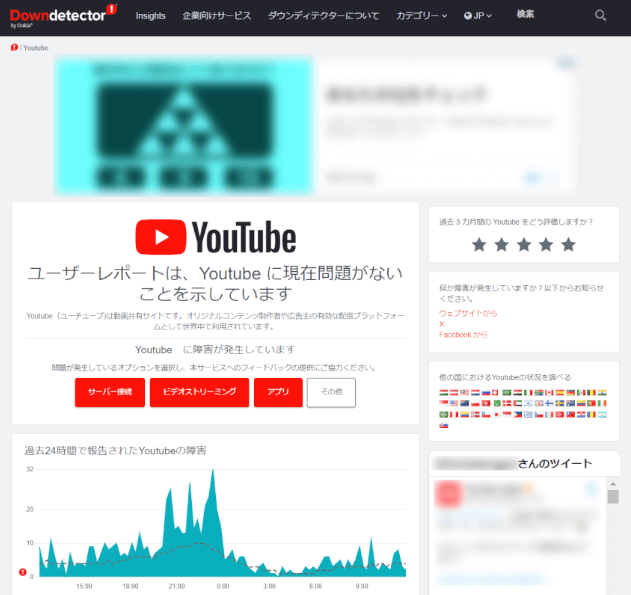
YouTubeで画質が落ちる問題が起きた時、Downdetectorで障害情報を確認することは有効です。なぜなら、Downdetectorは多数のユーザーからの報告に基づきサービスの障害を追跡し、その結果を公開するからです。
もしYouTubeに広範な障害がある場合、個人のデバイスや接続の問題ではなく、YouTube自体に問題がある可能性が高いため、画質が低下する原因がそこにあるかもしれません。
障害が報告されていれば、それにより画質が落ちていることがわかり、ユーザーは無駄なトラブルシューティングをせずに済みます。また、このような障害の情報はYouTube ヘルプで確認することも可能です。
ハードウェアを改善する
YouTube動画の画質が落ちる問題は、使用しているデバイスの性能に関係することがあります。
パソコンやスマホの処理速度やメモリが不足している場合、自動的に低画質の動画がダウンロードされることがあります。
デバイスの容量が不足している場合は、高画質動画のダウンロード時に必要なスペースが確保できず、低画質でのダウンロードに切り替わる可能性があります。
また、古いデバイスでは最新のアプリやブラウザの機能が完全にサポートされておらず、これが画質の低下につながることがあります。
この問題に対処するには、デバイスのメモリを増設したり、より高性能なプロセッサに取り換えるなど、ハードウェアの改善することが有効です。
それでも状況が改善されない場合は、新しいデバイスを購入するのが良いでしょう。新しいデバイスでは最新技術が採用されていることから、動画の画質改善を含む全体的なパフォーマンスの向上が期待できます。